Jeśli jesteś zalogowany jako standardowy użytkownik w systemie Windows, możesz nie być w stanie ustawić zmiennych środowiskowych użytkownika za pomocą interfejsu użytkownika. Wynika to z błąd w systemie Windows 10, gdzie kliknięcie linku „Zmień moje zmienne środowiskowe” w Panelu sterowania kont użytkowników nie działa.
Aktualizacja: 3 sierpnia 2016 r. – Link „Zmień moje zmienne środowiskowe” został naprawiony w rocznicowej aktualizacji systemu Windows 10 (znanej również jako Redstone 1). Jeśli nadal używasz wcześniejszej wersji, musisz ustawić zmienną środowiskową za pomocą wiersza polecenia, jak wspomniano poniżej.
Następujący wiersz polecenia jest wykonywany po kliknięciu łącza, ale nie ma to żadnego wpływu w systemie Windows 10 w wersji 1511 i wcześniejszych, niezależnie od tego, czy jest uruchamiany jako użytkownik standardowy, czy jako administrator.
rundll32 sysdm.cpl, EditEnvironmentVariables
Alternatywnie możesz użyć polecenie Setx aby ustawić zmienne środowiskowe użytkownika.
Ustawianie zmiennej środowiska użytkownika
Otwórz okno wiersza polecenia i wpisz SETX /? poznać użycie poleceń. Na przykład, aby ustawić JAVA_HOME zmienny, użyjesz:
SETX JAVA_HOME "C:\Program Files\Java\jdk1.6.0_02"
(W zależności od wersji zainstalowanego JDK, bitowości systemu operacyjnego, zmień odpowiednio ścieżkę folderu JDK.)
To na stałe ustawia zmienną środowiskową dla konta użytkownika i obowiązuje w przyszłych oknach wiersza polecenia.
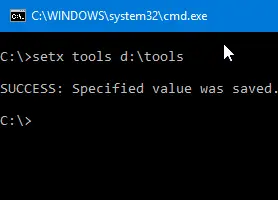
Usuń zmienną środowiska użytkownika
Aby wyczyścić zmienną użytkownika, użyj tej składni/przykładu:
SETX JAVA_HOME ""
To jednak nie usuwa wartości z następującego klucza rejestru:
HKEY_CURRENT_USER\Środowisko
Potrzebujesz więc innego polecenia, aby go wyczyścić, chociaż jest to opcjonalne.
REG USUŃ HKCU\Środowisko /V JAVA_HOME /F
Spowoduje to wyczyszczenie zmiennej użytkownika JAVA_HOME.
Uwaga: Setx może być również używany do ustawiania zmiennych środowiska systemowego za pomocą przełącznika "/M", ale musisz go uruchomić z poziomu wiersza polecenia z podwyższonym poziomem uprawnień lub wiersza polecenia administratora.
Jedna mała prośba: Jeśli podobał Ci się ten post, udostępnij go?
Jeden „mały” udział od ciebie bardzo pomógłby w rozwoju tego bloga. Kilka świetnych sugestii:- Przypiąć!
- Udostępnij to na swoim ulubionym blogu + Facebooku, Reddit
- Tweetuj to!